Не можете войти в World of Tanks?
Если вы не можете зайти в игру, используя логин и пароль от своего аккаунта, ознакомьтесь с инструкциями на данной странице.
Мы постарались описать все ситуации, наиболее часто происходящие с нашими пользователями.
Содержание:
Я ввожу логин и пароль от аккаунта, но в игру меня не пускает!
Прежде всего, успокойтесь. Волнение при вводе имени учётной записи или пароля к ней может поспособствовать тому, что вы допустите ошибку, что происходит очень часто.
Чтобы избежать этого, пожалуйста, действуйте по инструкции, указанной ниже:
- Убедитесь в том, что вы набираете имя аккаунта и пароль, используя верную языковую раскладку. Переключать раскладки можно нажатием комбинаций Alt+Shift (если вы изменяли комбинацию клавиш для их переключения раскладки, то Ctrl+Shift либо другая).
- Убедитесь в том, что на вашей клавиатуре не включена функция Caps Lock.

- Если приведённые выше рекомендации не помогли, попробуйте набрать ваш пароль в текстовом файле (предварительно убедившись в том, что никто не видит экран вашего монитора и не сможет прочесть пароль), скопировать его и вставить в окно авторизации в игре. Не забудьте удалить файл с паролем после данной проверки!
- Если и это не помогло, перейдите к следующему шагу.
Я забыл пароль от учётной записи / Я хотел бы получить новый пароль.
Если вы забыли свой пароль или старый пароль перестал подходить к учётной записи, вы можете воспользоваться функцией восстановления пароля.
Для того чтобы восстановить пароль, необходимо перейти по ссылке на форму восстановления пароля, пройти небольшую проверку на то, что учётная запись принадлежит вам, и получить новый пароль.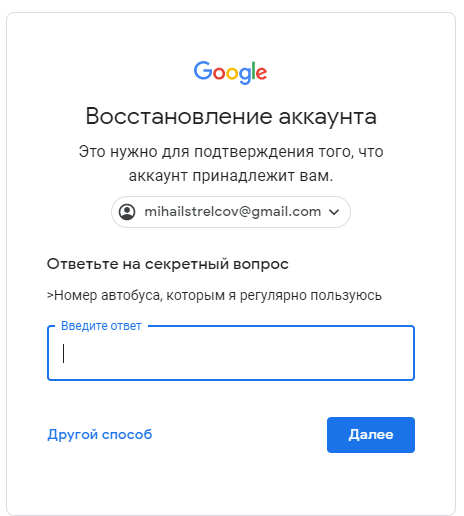
Восстановить пароль от игрового аккаунта
Игровой аккаунт заблокирован!
Аккаунт может быть заблокирован в нескольких случаях:
- Если с данного аккаунта были нарушены условия Пользовательского соглашения.
- Если с данного аккаунта были нарушены Правила игры.
- Если безопасность данной учётной записи была скомпрометирована или аккаунт подозревается в неправомерном доступе к чужим учётным записям.
- В других случаях, когда блокировка аккаунта вызвана необходимостью.
Что же делать, если это произошло именно с вами?
Шаг 1: Зайдите на официальный портал игры, введите свой логин и пароль и откройте Личный кабинет, либо посетите раздел Мои баны в Центре поддержки. Если игровой аккаунт действительно заблокирован, вы увидите сообщение о блокировке и её причинах.
Шаг 2: Внимательно изучите причины блокировки, а также необходимые для ознакомления материалы, например, Пользовательское соглашение и Правила игры.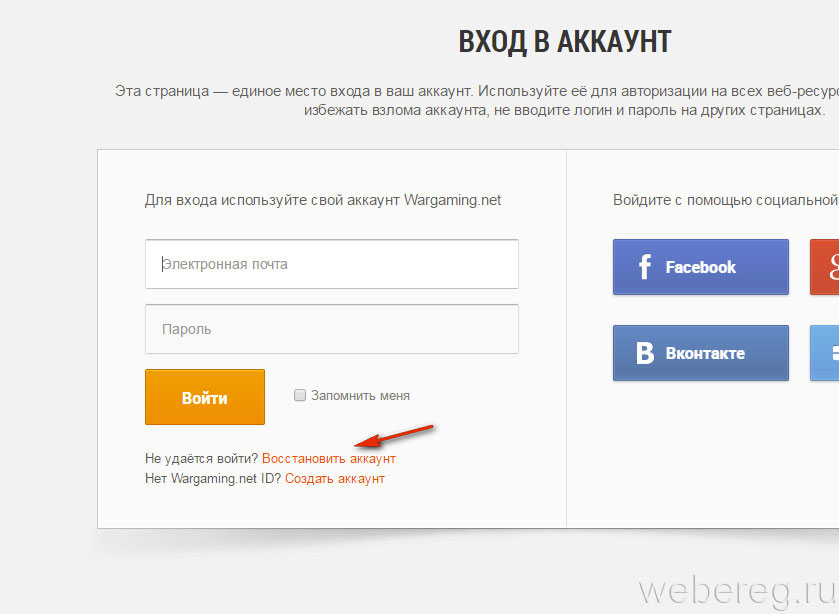
Шаг 3: Вспомните свои недавние действия в игре, а также сравните их с прочтёнными материалами. Ежедневно в Центр поддержки приходит большое количество жалоб на блокировку, выданную неправомерно, однако в большинстве случаев при проверке оказывается, что правила действительно были нарушены.
Шаг 4: Если же вы уверены в том, что запись о причине блокировки не соответствует действительности, пожалуйста, создайте заявку на сайте Центра поддержки пользователей и опишите произошедшую ситуацию. Приложите к вашей заявке необходимые скриншоты и другие материалы, которые позволят разобраться в произошедшем.
Обращаем ваше внимание, что все поступающие заявки детально изучаются, а причины, по которым аккаунт был заблокирован, повторно проверяются. Кроме того, в ряде случаев Центр поддержки оставляет за собой право не предоставлять доказательств вины пользователя, несмотря на то что причины блокировки досконально изучаются и проверяются в каждом случае.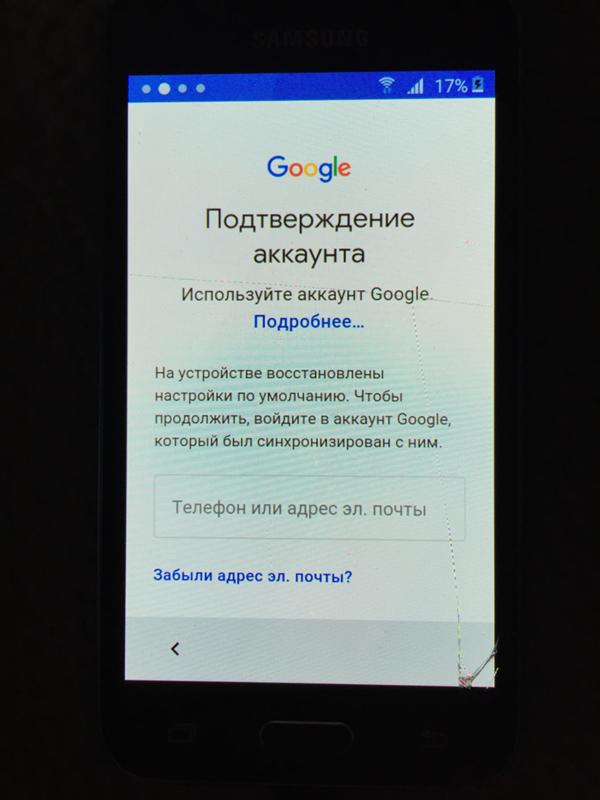
Я не знаю, что случилось, и ничего не помогает!
Не отчаивайтесь! Сотрудники Центра поддержки всегда готовы помочь вам с возникшими трудностями. Напишите нам, и мы сделаем всё возможное, чтобы оказать вам необходимую помощь.
Обратиться в Центр поддержки пользователей
Как сбросить свой пароль Dropbox
Если вы забыли свой пароль Dropbox, его можно сбросить на странице входа в аккаунт на сайте dropbox.com.
Если вы помните свой пароль, но хотите его поменять, это можно сделать в настройках аккаунта.
После сброса пароля вы не выйдете из аккаунта на других подсоединенных устройствах.
Как сбросить свой пароль на странице входа в аккаунт
Чтобы сбросить пароль Dropbox, если у вас есть доступ к адресу электронной почты, связанному с вашим аккаунтом:
- Откройте сайт dropbox.com.
- Нажмите Войти.
- Нажмите Забыли пароль? под кнопкой Войти.
- Введите адрес электронной почты, который вы использовали при создании аккаунта.

- Нажмите на ссылку в полученном письме, чтобы создать новый пароль.
Как сбросить свой пароль в настройках аккаунта
Чтобы изменить пароль, если у вас есть доступ к аккаунту на сайте dropbox.com:
- Войдите в свой аккаунт на сайте dropbox.com.
- Нажмите на свой аватар (фото профиля или инициалы) в правом верхнем углу.
- Нажмите Настройки.
- Перейдите на вкладку Безопасность.
- Нажмите Изменить пароль.
- Введите адрес электронной почты, который вы использовали при создании аккаунта. Dropbox отправит на этот адрес ссылку для сброса пароля.
- Нажмите на ссылку в полученном письме, чтобы создать новый пароль.
Устранение проблем, связанных со сменой пароля Dropbox
Почему мне не пришло письмо для сброса пароля?
Если вы не получили наше письмо, проверьте папку со спамом. Если письма там нет, добавьте адрес no-reply@dropbox.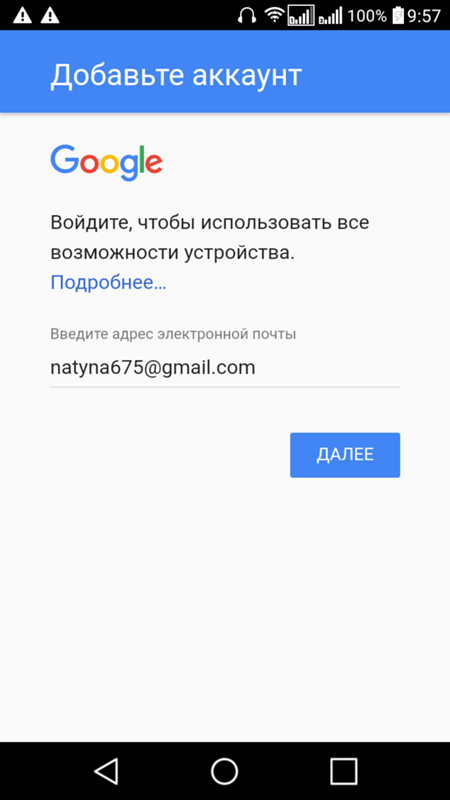 com в список контактов или адресную книгу и еще раз запросите смену пароля.
com в список контактов или адресную книгу и еще раз запросите смену пароля.
Можно ли поменять пароль, если у меня нет доступа к электронному адресу, связанному с моим аккаунтом?
Если вы не помните, какой адрес электронной почты вы использовали, или если у вас нет к нему доступа, узнайте, как войти в Dropbox без доступа к своему адресу электронной почты.
Что делать, если срок действия моего пароля Dropbox истек?
Если срок действия вашего пароля истек, его можно обновить, следуя инструкциям из этой статьи.
Почему я не могу поменять свой пароль Dropbox Business?
Если вы являетесь участником рабочей группы Dropbox Business, обратитесь за помощью к своему администратору.
Можно ли обратиться в службу поддержки Dropbox, чтобы сбросить пароль?
Если вы перепробовали все способы сбросить пароль и перечисленные выше советы, но у вас так и не получилось устранить проблему, возможно, вам поможет служба поддержки Dropbox. Чтобы посмотреть, как именно осуществляется поддержка для аккаунта вашего типа, откройте страницу dropbox.
Как восстановить страницу в Фейсбук, если забыл логин и пароль
Социальные сети заняли свое место в жизни каждого пользователя интернета, как средство общения и развлечения, получения информации и даже продвижения бизнеса. Почти невозможно запомнить все пароли ко всем профилям и сервисам в интернете, где вы зарегистрированы, поэтому нужно знать, как восстановить свою страницу на Фейсбук, если забыт логин и пароль.
Что делать, если забыт пароль от Фейсбука.Восстановление страницы в Фейсбук
На Фейсбуке система безопасности по уровню выше, чем на многих других ресурсах. Администрация соцсети сделает все возможное, чтобы ваша страница не попала в чужие руки, будь это профиль рядового пользователя с десятком друзей или аккаунт знаменитости с миллионом подписчиков.
Как найти аккаунт на Фейсбуке.Правила сайта рекомендуют подумать о безопасности страницы до того, как будет забыт пароль и утерян контроль над ней.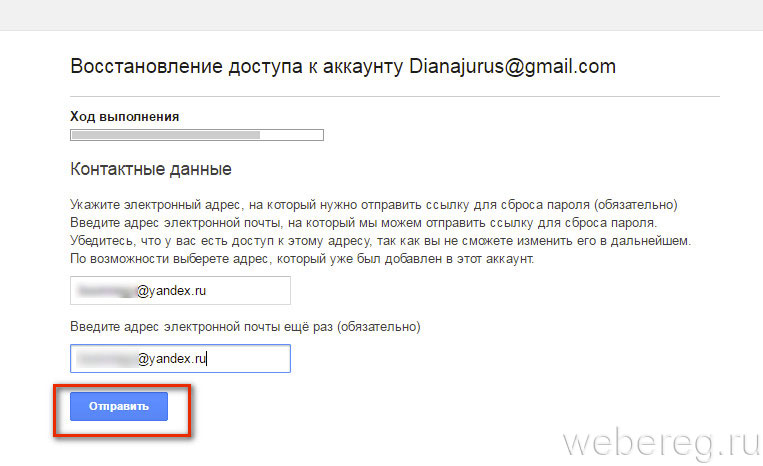 Например, у пользователя есть возможность выбрать среди своих друзей в соцсети доверенные контакты, которые помогут вернуть доступ к странице.
Например, у пользователя есть возможность выбрать среди своих друзей в соцсети доверенные контакты, которые помогут вернуть доступ к странице.
Также возможно добавить контрольный вопрос для восстановления своих данных. Сделать это можно в настройках безопасности страницы.
Но часто пользователи беспечно относятся к подобным предупредительным мерам и пренебрегают ими. Пароль забыт, доступ к аккаунту утерян. Но это не значит, что придется создавать новую страницу – есть возможность вернуть доступ к старой.
Восстановление забытых данных
При регистрации на Фейсбуке обязательно подтверждение адреса электронной почты или номера телефона. Без этого невозможно создать новый аккаунт. Для восстановления контроля над профилем нужен доступ к почте или телефону, которые были указаны при регистрации.
Если забыт только пароль, восстановление доступа занимает 1 минуту. Нужно только указать свою фамилию или ник на сайте. В течение нескольких секунд система вышлет удобным для вас способом короткий код безопасности, с помощью которого вы сможете зайти на свою страницу и сразу сменить пароль в настройках на более удобный, который вы не забудете.
В том случае, если забыты и пароль, и логин пользователя, восстановление займет немного больше времени.
Действия пользователя для восстановления доступа к странице:
- Перейдите на главную страницу сайта.
- Ниже поля для ввода данных авторизации найдите кнопку «Забыли аккаунт?» и нажмите ее.
- Система предложит способ для получения временного кода доступа. Это будет телефон или адрес электронной почты, указанные вами при регистрации. Выберите удобный вариант.
- Вы получите письмо или смс с коротким кодом. Введите его в соответствующее поле.
- Установите новый удобный пароль, который вы не забудете или запишите данные в надежное место.
Без доступа к e-mail и телефону
Если у вас нет возможности получить код на тот номер телефона, который был указан при регистрации, или вы не имеете доступа к тому электронному ящику, с которым создавали аккаунт, воспользуйтесь советом службы безопасности Фейсбука. Попробуйте войти с устройства, которым вы пользовались раньше, возможно, менеджер паролей сохранил данные авторизации. Тогда вы сможете сбросить забытый пароль и установить новый. Если это не помогает, пробуйте восстановить доступ к электронной почте через поставщика услуг. Придется пройти процедуру восстановления пароля к ящику.
Попробуйте войти с устройства, которым вы пользовались раньше, возможно, менеджер паролей сохранил данные авторизации. Тогда вы сможете сбросить забытый пароль и установить новый. Если это не помогает, пробуйте восстановить доступ к электронной почте через поставщика услуг. Придется пройти процедуру восстановления пароля к ящику.
Без логина
Служба поддержки пользователей не сможет помочь вам восстановить доступ к странице, если вы не контролируете ни почту, ни телефон, указанные при регистрации, при этом не помните ни пароль, ни логин. В таком случае идентификация вас, как владельца профиля, невозможна.
Попросите ваших друзей или знакомых из тех, с кем вы общались на Фейсбуке, зайти на вашу страницу и сказать вам забытый логин.
Имя пользователя содержится в адресной строке браузера. Также друг с сайта может посмотреть на вашей странице указанную вами контактную информацию, которой можно воспользоваться для восстановления доступа к профилю, даже если при регистрации были указаны другой е-мейл и телефон.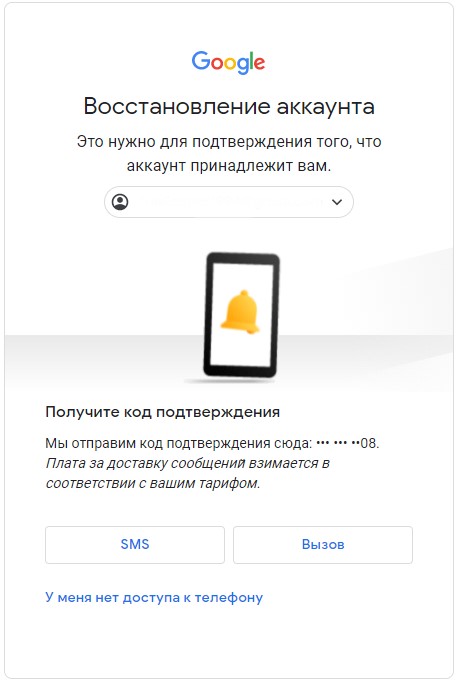
Попробуйте подобрать забытый логин, используя разные варианты написания вашего имени или ника, если вы создавали страницу под псевдонимом.
Как вернуть заблокированную страницу, если забыл данные
Бывает так, что страница пользователя была использована злоумышленниками, например, для рассылки спама или размещения запрещенного контента. В таком случае, администрация сайта могла принять меры для блокировки аккаунта.
Есть возможность вернуть себе заблокированную страницу. Система позволит вход в профиль после того, как вы пройдете проверку. Для такой проверки быстрее и удобнее всего будет воспользоваться помощью доверенных контактов. Но если вы не настраивали их в разделе безопасности, тогда придется ответить на контрольный вопрос, установить соответствие между фотографиями и именами ваших друзей, либо предоставить документы, удостоверяющие вашу личность.
Если вы удаляли свой аккаунт на Фейсбуке, то данные стерты и доступ к удаленному ранее профилю получить уже невозможно.
Забыл аккаунт гугл на телефоне самсунг
Что делать, если забыл аккаунт Гугл на Андроиде после сброса настроек? Ответ на этот вопрос весьма прост: обойти систему. Это можно сделать несколькими способами. Рассмотрим два наиболее простых и надёжных. Они позволяют перейти к пользованию устройствам, минуя защиту Google.
Важно! Если вы помните почтовый адрес, который был прикреплён к устройству, достаточно ввести его при включении телефона и восстановить пароль любым удобным способом.
Пошаговая инструкция
Выполнив Factory Reset, телефон непременно просит прикрепить аккаунт Google. На некоторых устройствах этот шаг можно пропустить, но подобное встречается весьма редко. Чтобы обойти авторизацию, если система не позволяет этого сделать, необходимо зажать ссылку на политику конфиденциальности при настройке устройства. Затем:
- Откройте её в браузере.
- Нажмите на кнопку переключения между окнами и откройте поисковую строку Google в верхней части экрана.

- Откройте настройки, введя соответствующий запрос.
- В настройках найдите вкладку безопасность, а внутри — сброс лицензий DRM.
- Выполните сброс DRM.
Этот метод работает со многими устройствами, хоть и не со всеми.
Обычно обход аккаунта Google выполняется для дальнейшего восстановления синхронизированной информации. Пользователь просто минует авторизацию в учётной записи, чтобы затем восстановить контакты, данные Play Market, почту и прочее. Но к смартфонам на Андроиде можно прикреплять несколько аккаунтов Google. Поэтому если старая учётная запись оказалась забыта, можно не обходить систему, а просто создать новую почту.
Что делать, если забыл аккаунт Google на android после сброса настроек на Самсунге
Некоторые пользователи выполняют заводской сброс устройства, а затем пытаются вспомнить почту и пароль, которые были прикреплены к телефону.
Этот шаг можно пропустить, но зачастую требуется выполнить синхронизацию, чтобы восстановить данные некоторых приложений и список контактов.
Для восстановления аккаунт Google можно:
- Зайти на почту с ПК, если он есть под рукой. Браузер наверняка хранит хотя бы электронный адрес. Имея последний, восстановить пароль не составит труда.
- Попробовать авторизоваться с компьютера или телефона. Пройти по ссылке для восстановления пароля и выбрать пункт «Забыл имя пользователя». В этом случае система предложит ввести запасной адрес электронной почты или телефон, если они были прикреплены. В противном случае необходимо сообщить имя и фамилию, которые были указаны при создании учётной записи.
В остальных случаях потребуется обращение в техническую поддержку Google. Но придётся указать много информации об аккаунте, например, с каких устройств выполнялся вход.
Блог Михаила Плюско по ремонту телефонов, планшетов, ноутбуков.
Здравствуйте друзья, и особенно и подписчика моего YuoTube канала!
Сегодня я Вам расскажу простой способ обхода блокировки FRP (блок аккаунта гугл), на современных телефонах Samsung.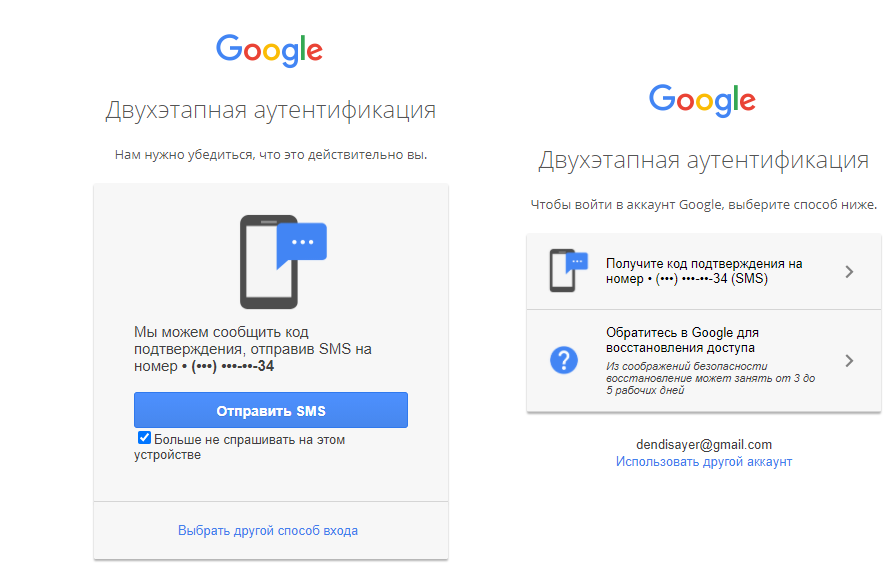
Для этого достаточно установить в телефон рабочую сим карту, и с другого телефона, с помощью программы hashsms отправить подготовленное смс, на заблокированный телефон.
После этого на заблокированном Samsung появится мобильно приложение youtube, используя которое, в зависимости от версии андроид, довольно легко обойти блокировку.
Обход аккаунта гугл на ВСЕХ Samsung. Новый способ! : 65 комментариев
Приветсвую! Подскажите не могу обойти frp ни одним вашим способом sm a520f/ds android8.
Програма odin3 не видет гаджет а другие самсунги видит. Sms push пишет смс отправлено но на а5 оно не приходит… все делаю как показано в видео не пойму в чем проблемма ? Если можно то прошу Вас о помощи может что то подскажете … заранее Вам блогодарен
Здравствуйте. Напишите мне в Вотсап, попробую помочь.
Не получается в приложеничх самсунг j5 prime 2016 г не гайду аккаунт гугл нет там
Здравствуйте.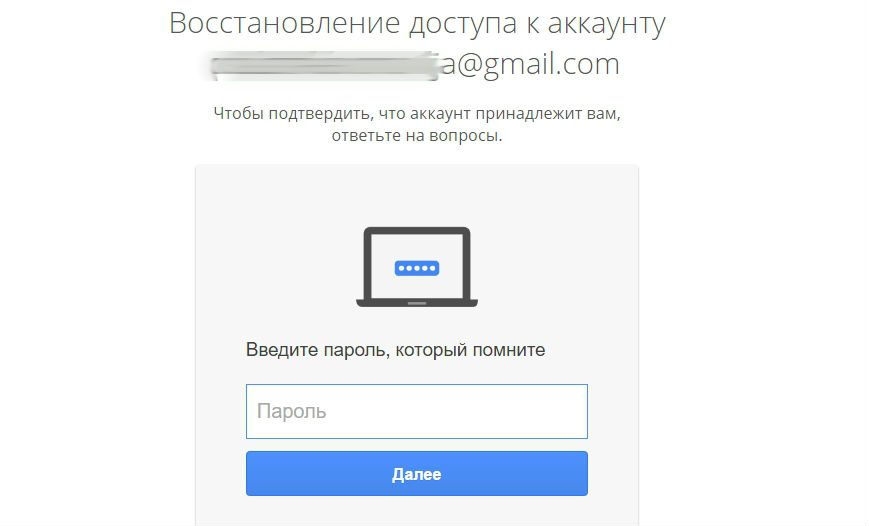 Значит этот пункт можно пропустить.
Значит этот пункт можно пропустить.
помогите разблокировать гугл аккаунт на телефоне самсунт A3 2016 там помоему 5 андроид делал по видео новый способ,апк файл 1.5 не включался а 1.6 сделал но не было возможности нажать открыть
1.5 или 1.6 это Гугл аккаунт менеджеры. Их нельзя открыть. Это обновления. После них ставьте 2.apk, запускайте, и все получится.
Здравстуйте, дайте номер вотцап я вам напишу пж
Добрый день. Модель G-390F. Андроид 8.1, второй загрузчик. При нажатии на 1.6.арк, выскакивает белое окно, которое только закрыть можно, после чего выкидывает на начальную страницу. Можете дать совет как снять frp в такой ситуации? Могу скинуть как это выглядит. Спасибо
Когда сохраняю 1 apk файл пишет что «открыть файл» и перед этим предлагается его переименовать и сохранить(версия «мои файлы» новее походу) что делать в таком случае?
Здравствуйте. Вот по этой инструкции пробовали? https://youtu.be/ukICJ1nx0Ds
неприходить SMS поможіть
ненадсилається SMS, підкажіть
Здравствуйте. Увы, не понимаю по украинскому, смс не по ходит, или не отправляется? Если не о правляется, напишите мне в Вотсап, отправлю Вам его.
Увы, не понимаю по украинскому, смс не по ходит, или не отправляется? Если не о правляется, напишите мне в Вотсап, отправлю Вам его.
Здравствуйте, следовала по Вашей инструкции, все шло хорошо до момента, где надо установить frprom, не устанавливает, а пишет ‘ошибка синтеза анализа’ что-то подобное? незнаю что дальше делать
Здравствуйте. А какая у Вас точная модель телефона, и версия андроид?
Здравствуйте, спасибо за Ваши инструкции, но у меня ( самсунг j5 prime) все получалось до момента установки файла frprom, когда выбираю из download он пишет ‘ ошибка при синтаксическом анализе пакета’ что делать?
Не видит сим карту только экстреный вызов флешку тоже не видит компку подключаю идет только зарядка после обхода Самсунг галакси а3 2017 8.0
Добрый день. С этой проблемой вы мне очень помогли, спасибо. Сейчас актуален вопрос из прошлого. Телефон виснет на странице загрузки и дальше не идет. Тайм вин систему не видит. Что делать. Samsung galaxy note2.
Здравстуйте самсунг j2 у меня проверка подключение оно прерывается и пишет пропустить пропускаю и уведомление что без wifi я не смогу защиту тел установить если ок нажму защиту телефона потом далее проверка и выкидывает опять на защиту но wifi подключен на j2 вообще работает pushCmc,?
Здравствуйте, помогите с отправлением сообщения, на отправляющем телефоне говорит что сообщение доставлено, а на заблокированый не приходит, точнее создается впечатление что смс пришло но тел. Мне его не показывает. Также делала попытку прошивки по Вашей инструкуии, понизить андроид с 8 до 6 т.к. модель SM-G935F. Прошивая через odin3 выбивает ошибку «binary 3» по ходу из-за того что модель G935F…S3… а в данных Вами файлах для прошивки вместо S3 указано U1. Подскажите пожалуйста где скачать подходящую прошивку. Заранее благодарю.
Мне его не показывает. Также делала попытку прошивки по Вашей инструкуии, понизить андроид с 8 до 6 т.к. модель SM-G935F. Прошивая через odin3 выбивает ошибку «binary 3» по ходу из-за того что модель G935F…S3… а в данных Вами файлах для прошивки вместо S3 указано U1. Подскажите пожалуйста где скачать подходящую прошивку. Заранее благодарю.
Не получается. Светится, что смс отправилось, но на заблокированном телефоне ничего нет. Телефон галакси а7.
Здравствуйте Михаил, сбросил свой huawei y6 prime с патчем безопасности от 1.11.2018 года, все попытки разблокировать заканчивались неудачей, даже в 9008/edl режиме не помогло. Сдался,сходил в сервис,сказали что только через программатор скинуть можно,так ли это?
Не одним из способом не могу воспользоваться, так как заливаете файл на Яндекс, в котором ограничен доступ для Украины и даже VPN не помогает.
телефон oukitel c12pro 8.1 андроид помогите обойти гугл аккаунт дочка в новом телефоне зарегистрировалась и забыла все,пробовали на заводские настройки скинули но ни чего не помогает
Здравствуйте. Боюсь что для этого мне нужен такой телефон, а взять его сейчас негде.
Здравствуйте, у меня Samsung a310f 2016 android 7,через ютуб зашел с большим трудом т. к в фейсбуке ссылки на ютуб нет уже, и после того как нажимаю зайти в аакаунт ютуба нажимаю открывается клавиатура, но не печатается. Что делать помогите.
Здравствуйте. Нужны root права на lenovo tab4 7 tb-7504x
Для изменения ttl. Подскажите как, перепробовал
кучу программ, на андройде 7 они не прокатывают.
В долгу не останусь.
Доброго времени суток. Проблема с SM-G935FD . Все идет отлично, до момента установки 1.6.apk и 2apk. 1.6 не устанавливается вообще, а вот 2 устанавливается, но при открытии приложения сразу же выкидывает «произошла ошибка. Перезапустить приложение?» и так — каруселью крутится. Может какой нибудь другой вариант есть?
Здравствуйте. Можете посмотреть текущую версию андроид?
Здравствуйте, попробовал несколько Ваших способов — ни один не подходит. Проблема возникает, когда даёшь команду на скачку файлов — выскакивает белое окно с одной кнопкой ЗАКРЫТЬ и тебя возвращает к изначальному вводу аккаунта Гугл. Телефон Samsung Galaxe J7 Duos. Ответьте пожалуйста — почему блокируется скачивание файлов?
Доброе утро. Не отправляется смс, пишет Generic failure. Не могли бы Вы дать свой ватсап для связи с Вами, или отправить смс с Hushsms на номер +380636513012. Буду очень Вам благодарен.
Доброе утро у меня при отправке смс выбивает ошибку «Generic failure».
Здравствуйте. Напишите мне в Вотсапе — отправлю Вам смс.
Размещенно от Билл Фаррелл Декабрь 18, 2018 17: 39
Если у вас есть устройство Samsung, например Galaxy S8 / S8 + / Note 8 или Galaxy Tab A / Tab S2 / Tab S3 / Tab 10 и другие, вам повезло, поскольку Samsung предлагает различные услуги через учетную запись Samsung. И когда вы забыли об этом, вы должны восстановить учетную запись Samsung, чтобы получить доступ к этим услугам. Подобно учетной записи Google, в основном требуется на большинстве телефонов Android, учетная запись Samsung является неотъемлемой частью владения смартфоном или планшетом Samsung. Учитывая, что учетная запись Samsung очень важна для клиентов, мы расскажем вам, как восстановить учетную запись Samsung, если вы забыли свой идентификатор учетной записи Samsung или пароль.
- Часть 1. Что такое учетная запись Samsung?
- Часть 2. Забыли учетную запись Samsung – Как восстановить идентификатор учетной записи Samsung
- Часть 3. Забыли пароль Samsung – Как сбросить пароль учетной записи Samsung
часть
1 , Что такое учетная запись Samsung?Сегодня обслуживание клиентов и пользовательский опыт так же важны, как и продукты для технологических компаний. Samsung осознал такую тенденцию и разработал серию приложений и сервисов для пользователей, таких как S Health, Find My Mobile, Galaxy App Store и многое другое. Для работы всех этих приложений и служб требуется учетная запись Samsung. Когда вы купили устройство Samsung, вы можете бесплатно зарегистрировать учетную запись на свой адрес электронной почты. После настройки учетной записи Samsung на телефоне или планшете все услуги Samsung будут открыты для вас. Ключевые особенности учетной записи Samsung включают в себя:
1. Ищите и загружайте приложения или приобретайте контент в Galaxy App Store.
2. Найди мой мобильный. Это очень полезный метод для удаленного поиска и управления вашим устройством. Вы можете отслеживать ваше мобильное устройство на карте в режиме реального времени, когда ваш телефон был украден или потерян. И это позволяет вам блокировать, звонить, разблокировать, сбросить настройки устройства удаленно. Кроме того, вы можете позвонить или отправить сообщение без использования телефона.
3. Семейная история. Эта социальная сеть позволяет вам делиться фотографиями, событиями или заметками с членами вашей семьи и друзьями, у которых тоже есть устройства Samsung. Вы можете создать сообщество с участием людей из 20 и поделиться замечательными моментами в частном порядке.
4. Galaxy Apps. Это отдельный магазин приложений для устройств Galaxy и Gear. Здесь вы можете искать и загружать мобильные приложения, не беспокоясь о проблемах совместимости и безопасности.
5. Samsung Hub. Подобно Google Play Store, Samsung Hub – это цифровой развлекательный магазин, принадлежащий Samsung. Здесь вы можете найти и получить доступ к разнообразной музыке, фильмам, электронным книгам, образовательным материалам и играм. А некоторые материалы являются эксклюзивными для устройств Samsung.
В любом случае, все услуги Samsung доступны только с учетной записью Samsung. Если у вас его нет, вы можете перейти на https://account.samsung.com и следуйте инструкциям на экране, чтобы зарегистрировать учетную запись Samsung прямо сейчас.
часть
2 , Забыли учетную запись Samsung – Как восстановить идентификатор учетной записи SamsungКак только вы добавите учетную запись Samsung на свое устройство, вы сможете снова получить доступ к различным услугам без входа в систему. Это удобно; однако это также увеличивает вероятность того, что вы забудете свой аккаунт. Когда вы обнаружили, что потеряли идентификатор учетной записи Samsung, не паникуйте и следуйте приведенным ниже инструкциям, чтобы восстановить идентификатор учетной записи Samsung менее чем за три минуты.
Метод 1: восстановить идентификатор учетной записи Samsung на вашем телефоне
Шаг 1 , Разблокируйте устройство Samsung и откройте экран приложений. Перейдите в «Настройки»> «Общие»> «Учетные записи» на вашем телефоне.
Совет. Подключите устройство к сети Wi-Fi.
Шаг 2 , Выберите учетную запись Samsung для восстановления в списке; нажмите на ссылку «Забыли свой идентификатор или пароль», а затем откройте экран «Забыли свой идентификатор».
Шаг 3 , Оставьте свое имя, фамилию и день рождения в каждой коробке; и нажмите «Подтвердить». Через несколько секунд идентификатор вашей учетной записи Samsung будет восстановлен на экране.
часть
3 , Забыли пароль Samsung – Как сбросить пароль учетной записи SamsungПо сравнению с идентификатором учетной записи Samsung людям проще забыть пароль своей учетной записи. Когда это происходит, первое, что вы должны знать, это то, что вам не нужно беспокоиться. Это происходит чаще, чем вы думали. Приведенные ниже решения помогут вам легко восстановить пароль учетной записи Samsung.
Метод 1: сброс пароля учетной записи Samsung на мобильном телефоне
Шаг 1 , Посетите account.samsung.com в своем браузере, нажмите «Войти», а затем нажмите «Забыли свой идентификатор или пароль».
Шаг 2 , Откройте вкладку «Сброс пароля», введите идентификатор своей учетной записи Samsung и код безопасности в соответствующие поля. Затем нажмите «ДАЛЕЕ», чтобы продолжить.
Шаг 3 , Создайте новую вкладку в своем браузере и получите доступ к своему адресу электронной почты, связанному с идентификатором вашей учетной записи Samsung. Перенаправьте страницу восстановления пароля учетной записи Samsung, нажав на ссылку в письме от Samsung.
Шаг 4 , Введите и подтвердите новый пароль на странице сброса. Затем вы можете повторно войти в учетную запись Samsung на своем мобильном устройстве и получить доступ к любой услуге.
Вывод
На основании приведенного выше руководства вы можете понять, что такое учетная запись Samsung и как восстановить учетную запись Samsung, если вы забыли идентификатор или пароль. Как видите, когда вы приобретаете смартфон или планшет Samsung, вы приобретаете не один технический продукт, а устройство с набором услуг. Ваша учетная запись Samsung является ключом для доступа к этим услугам. Поэтому, если вы не можете вспомнить свой идентификатор или пароль, вам необходимо восстановить учетную запись Samsung. Приведенные выше руководства помогут вам быстро и эффективно вернуть свою учетную запись на мобильное устройство и компьютер. Мы надеемся, что они будут полезны, когда вы забыли свою регистрационную информацию. И если у вас есть какие-либо вопросы о восстановлении учетной записи Samsung, пожалуйста, оставьте сообщения ниже.
“>
Как восстановить аккаунт и доступ в Инстаграме после удаления страницы и если забыл пароль
Делаем вашу страницу интересной и стимулируем подписчиков почаще заглядывать к вам на страницу или на сайт за покупками
Получи нашу книгу «Контент-маркетинг в социальных сетях: Как засесть в голову подписчиков и влюбить их в свой бренд».
Подпишись на рассылку и получи книгу в подарок!
Сегодня Instagram не ограничивается своим первоначальным функционалом и предлагает пользователям широкие возможности. Это площадка, которая также является мощным инструментом для формирования личного бренда, продвижения товаров и услуг. По состоянию на 2020 год на просторах данной сети можно не только выкладывать фотографии с забавными надписями, а также размещать полноценные видео, делиться сторис с различными фильтрами и масками, проводить прямые эфиры, реализовывать рекламные компании. Администрация ресурса тщательно контролирует качество и содержание публикуемого контента, поэтому профили, которые рассылают спам или делают публикации, подвергаются бану и блокировке. Еще одна причина, по которой юзеры теряют данные – забывчивость и неосторожность. В этом материале подробно разберем, как восстановить доступ к аккаунту Инстаграм, если возможность была утеряна.
Когда выполняется восстановление страницы
Это происходит в разных случаях: купили новый смартфон, кто-то нечаянно вышел из вашего кабинета на одном из устройств, не записали информацию, указанную при регистрации и так далее. В этой ситуации для рестарта нужно воспользоваться Фейсбуком.
Если через Facebook не удалось выполнить вход и невозможно найти сведения, придется создавать новую страничку. Однако есть и другие способы, разобранные ниже.
После временной блокировки
Аккаунты пользователей при определенных условиях блокируются социальной сетью на конкретный промежуток времени. Срок первого составляет от одной недели до месяца, при этом у юзера есть возможность сохранить все размещенные данные, контент. Если же человек неоднократно нарушает правила соцсети, его страница может быть удалена без шанса восстановления в последующем. При несогласии с наложенной блокировкой, пользователи всегда вправе обратиться в службу технической поддержки и обосновать в письме свою позицию.
Больше видео на нашем канале — изучайте интернет-маркетинг с SEMANTICA
Если сведения потеряны
Как уже говорилось ранее, подобная ситуация происходит очень часто. Для такого случая предусмотрена опция «Забыли пароль». Далее социальная сеть предложит несколько вариантов для решения сложившейся ситуации.
- Наиболее простым способом является доступ через Facebook. Однако он подходит только для тех юзеров, которые привязали свои учетки в Инстаграм и Фейсбук.
- Следующий метод – выполнить вход через адрес электронной почты, который был указан при регистрации. Для этого необходимо написать емейл, а затем открыть его и пройти по ссылке из письма. Далее нужно будет придумать и запомнить новый логин и пароль.
- Еще один способ, как вернуть аккаунт Instagram – войти через мобильный телефон, который был указан при регистрации. Здесь важно учитывать, что номер должен быть привязан к восстанавливаемой странице. Код будет отправлен в виде СМС-сообщения.
Если забыли email
Ситуация осложняется, однако есть выход и из нее. Если вы не помните, какой электронный адрес указывали при регистрации, воспользуйтесь опцией отправки секретной комбинации, а затем проверьте все свои почтовые ящики.
На одном из них должно быть письмо от соцсети для успешного выполнения процедуры. Обратите внимание, что нужно проверить также папку со спамом, так как письма от Instagram и Фейсбук зачастую попадают именно туда.
Если же вы забыли пароль от своего емейла, требуется обратиться в службу технической поддержки используемого почтового сервиса или попытаться восстановить его самостоятельно.
Альтернативным вариантом является обратиться в support с заявлением о выполненном взламывании профиля. Тогда ваши персональные данные будут изменены, и вы получите ответ на вопрос, как вернуть удаленный аккаунт Инстаграм.
После взлома страницы
Взломанные профили возвращаются дольше и сложнее, так как здесь речь идет не о банальной потере, а о мошенническом действии взломщика. Модераторы в случае обнаружения этого факта изменяют все персональные сведения пользователя, в том числе указанный адрес электронной почты, привязанный аккаунт Фейсбук, номер мобильного и так далее. Взламывание, как правило, оборачивается серьезными проблемами, поэтому при его обнаружении необходимо сразу обратиться в службу технической поддержки.
Будьте готовы, что сотрудники support отвечают редко и вникают в возникшие проблемы далеко не с максимальным вниманием. Но если вам нужно вернуть взломанную страничку, другого варианта нет. Если же вы вполне можете оставить заблокированный кабинет, то лучше сделать это и открыть новый.
После бана
Запрет подобного рода накладывается модераторами социальной сети при выявлении различных нарушений. Юзеры часто спрашивают, можно ли восстановить удаленный аккаунт в Инстаграме после этого. Да, но для этого следует детально разобраться в вопросе.
Сначала пользователь получает уведомление в виде письма на указанный адрес электронной почты. Основными ошибками является превышение установленных лимитов лайков, комментариев и подписок/отписок, а также нарушение прав других посетителей. Также нельзя накручивать подписчиков и перечисленные параметры, это противоречит правилам площадки и ведет к теневому бану. Помимо этого, к причинам относится распространение контента, который не соответствует политике соцсети: содержащий сцены насилия, эротические изображения и видео, и так далее.
Все ограничения относительно размещаемого контента находятся в правилах, с которыми должен ознакомиться и согласиться каждый в процессе регистрации. Следующая причина – многократные жалобы других профилей.
Если подобное случилось впервые, то его можно вернуть. Рассмотрим, как восстановить аккаунт в Инстаграме после удаления администрацией.
Как правило, блокировка накладывается на ограниченный срок для «воспитания» юзера. После этого он получает уведомление, представленное на картинке:
Если же ситуация повторяется многократно, и владелец нарушает требования на постоянной основе, это ведет к полной ликвидации. В первом варианте достаточно подождать, когда истечет срок и впредь не допускать подобных ошибок. Во втором же случае нужно создавать новую страничку и вести ее уже с соблюдением всех правил и требований Instagram.
Альтернативным решением, как восстановить страницу в Инстаграме после удаления администрацией, является обращение в службу поддержки. Требуется доказать, что был взлом и все запрещенные действия выполняли взломщики, а не вы.
Если самостоятельно удалили
Сначала следует точно определить, каким образом вы ликвидировали свой профиль: временно заблокировали его и сделали недоступным для других или же осуществили полное уничтожение. Заморозка позволяет в любой момент снять ее и продолжить использование созданной ранее личной странички с сохранением всех постов, комментариев, лайков и прочих показателей социальной сети.
Для рестарта использования необходимо войти, указав правильные логин и пароль, а затем в настройках выполнить разморозку. После этого все ваши подписчики вновь смогут просматривать размещенный контент, ставить лайки, оставлять комментарии, делать репосты и так далее.
Зачастую пользователи спрашивают, можно ли восстановить Инстаграм после удаления аккаунта, который не был заморожен. К сожалению, если ранее владелец осуществил ликвидацию, а не заморозку, нет возможности возобновления. В данном случае не поможет обращение в техническую службу поддержки и различные методы, описанные выше. Это было осознанным и самостоятельным пользовательским решением. Для использования соцсети нужно зарегистрироваться повторно.
Инструкция, как вернуть страницу после удаления
Итак, процедура возобновления, при условии, что вы помните логин и пароль, довольно проста. Требуется выполнить авторизацию, а затем снять заморозку через настройки. Однако часто юзеры спрашивают, как восстановить удаленный аккаунт в Инстаграме, если забыл информацию для входа. Это и ваш случай? Попробуйте описанные выше варианты.
В частности, возобновление через адрес электронной почты, телефонный номер, Фейсбук или обратитесь в службу технической поддержки.
Инструкция, как вернуть доступ, если сведения забыты
Если рассмотренные методы не дали желаемого результата, переходите к следующим.
Через компьютер
Сначала открываем официальный сайт социальной сети и выбираем опцию «Забыли пароль?». После этого откроется окно, продемонстрированное на картинке ниже.
Здесь нужно указать email адрес, мобильный телефон или логин. Этот простой шаг позволит обновить информацию и вновь начать использовать функционал площадки. Далее необходимо нажать кнопку «Получить ссылку для входа», как это показано на рисунке:
Воспользовавшись ей, следует указать новые логин и код, чтобы Instagram восстановил аккаунт после удаления. Далее вновь открываем сайт соцсети, вводим обновленные входные данные и начинаем использование учетной записи.
Сделать это просто и не потребуется много времени.
Через телефон
Шаги здесь схожи. Сначала требуется открыть приложение на смартфоне или другом гаджете. Далее выбираем «Помощь». Затем юзеру предлагается несколько способов: выполнить вход через Фейсбук или обновить пароль через ссылку, которая будет отправлена на адрес электронной почты или мобильный в виде СМС-сообщения с кодом. Последним нововведением для пользователей, спрашивающих, как вернуть аккаунт в Инстаграме после удаления, является возможность отправки кода через WhatsApp.
Если был взлом, необходимо обратиться в службу поддержки и предоставить документы для подтверждения вашей личности. Сотрудники support могут попросить выполнить следующие действия:
- Сделать фото с паспортом.
- Предоставить модель гаджета и номер, с которого ранее вы регулярно входили.
- Отправить фото с листком, где написаны ФИО, полученный код с телефона или с email.
Однако рассмотренные способы помогут только в том случае, если в профиле есть личные фотографии, подтверждающие вашу личность.
Еще один распространенный вопрос: как восстановить Инстаграм, если удалили аккаунт коммерческого типа. В службу поддержки нужно отправить гораздо больше скан-версий документов: устав компании, разрешение на ведение деятельности, регистрационные сведения, ряд других официальных бумаг.
Обратите внимание, что страничка должна иметь статус коммерческого бизнес-аккаунта, в противном варианте процедура возобновления будет проходить как для личного.
После отправки обращения в support требуется дождаться решения. Длительность обработки заявок не установлена. Нередки случаи, когда заявления игнорируются и не получают ответа.
Что делать, если взломали и сменили сведения для доступа
Если ищите способ, можно ли вернуть аккаунт в Инстаграме, который взломали, то единственным вариантом является обращение в службу технической поддержки. Необходимо будет предоставить ряд документов для доказательства, что это действительно вы владеете учеткой.
Доступ к электронной почте, указанной при регистрации, будет еще одним плюсом в борьбе за профиль.
Для обращения к модераторам нужно нажать на раздел «Помощь», в нижней панели инструментов официального сайта социальной сети. На рисунке вы можете увидеть, где найти этот раздел:
После этого перед вами откроется справочный центр соцсети с подробными ответами на наиболее распространенные вопросы, а также с конкретными инструкциями и шагами для той или иной ситуации. Информация справочного центра поможет узнать, как восстановить второй аккаунт в Инстаграм после взлома.
Как вернуть профиль, если его забанили
Как и в вышеописанном случае, единственным решением является обращение в службу поддержки. Требуется оставить жалобу, указав логин, адрес электронной почты, тип (личный или коммерческий). После отправки прошения на ваш емейл придет инструкция с конкретными шагами.
Наиболее важный момент в этом случае – обратная связь от сотрудников Instagram. Поэтому, если запрос не получил ответа, отправляйте его повторно.
Больше видео на нашем канале — изучайте интернет-маркетинг с SEMANTICA
Если сведения потеряны
Как уже говорилось ранее, подобная ситуация происходит очень часто. Для такого случая предусмотрена опция «Забыли пароль». Далее социальная сеть предложит несколько вариантов для решения сложившейся ситуации.
- Наиболее простым способом является доступ через Facebook. Однако он подходит только для тех юзеров, которые привязали свои учетки в Инстаграм и Фейсбук.
- Следующий метод – выполнить вход через адрес электронной почты, который был указан при регистрации. Для этого необходимо написать емейл, а затем открыть его и пройти по ссылке из письма. Далее нужно будет придумать и запомнить новый логин и пароль.
- Еще один способ, как вернуть аккаунт Instagram – войти через мобильный телефон, который был указан при регистрации. Здесь важно учитывать, что номер должен быть привязан к восстанавливаемой странице. Код будет отправлен в виде СМС-сообщения.
Если забыли email
Ситуация осложняется, однако есть выход и из нее. Если вы не помните, какой электронный адрес указывали при регистрации, воспользуйтесь опцией отправки секретной комбинации, а затем проверьте все свои почтовые ящики.
На одном из них должно быть письмо от соцсети для успешного выполнения процедуры. Обратите внимание, что нужно проверить также папку со спамом, так как письма от Instagram и Фейсбук зачастую попадают именно туда.
Если же вы забыли пароль от своего емейла, требуется обратиться в службу технической поддержки используемого почтового сервиса или попытаться восстановить его самостоятельно.
Альтернативным вариантом является обратиться в support с заявлением о выполненном взламывании профиля. Тогда ваши персональные данные будут изменены, и вы получите ответ на вопрос, как вернуть удаленный аккаунт Инстаграм.
После взлома страницы
Взломанные профили возвращаются дольше и сложнее, так как здесь речь идет не о банальной потере, а о мошенническом действии взломщика. Модераторы в случае обнаружения этого факта изменяют все персональные сведения пользователя, в том числе указанный адрес электронной почты, привязанный аккаунт Фейсбук, номер мобильного и так далее. Взламывание, как правило, оборачивается серьезными проблемами, поэтому при его обнаружении необходимо сразу обратиться в службу технической поддержки.
Будьте готовы, что сотрудники support отвечают редко и вникают в возникшие проблемы далеко не с максимальным вниманием. Но если вам нужно вернуть взломанную страничку, другого варианта нет. Если же вы вполне можете оставить заблокированный кабинет, то лучше сделать это и открыть новый.
После бана
Запрет подобного рода накладывается модераторами социальной сети при выявлении различных нарушений. Юзеры часто спрашивают, можно ли восстановить удаленный аккаунт в Инстаграме после этого. Да, но для этого следует детально разобраться в вопросе.
Сначала пользователь получает уведомление в виде письма на указанный адрес электронной почты. Основными ошибками является превышение установленных лимитов лайков, комментариев и подписок/отписок, а также нарушение прав других посетителей. Также нельзя накручивать подписчиков и перечисленные параметры, это противоречит правилам площадки и ведет к теневому бану. Помимо этого, к причинам относится распространение контента, который не соответствует политике соцсети: содержащий сцены насилия, эротические изображения и видео, и так далее.
Все ограничения относительно размещаемого контента находятся в правилах, с которыми должен ознакомиться и согласиться каждый в процессе регистрации. Следующая причина – многократные жалобы других профилей.
Если подобное случилось впервые, то его можно вернуть. Рассмотрим, как восстановить аккаунт в Инстаграме после удаления администрацией.
Как правило, блокировка накладывается на ограниченный срок для «воспитания» юзера. После этого он получает уведомление, представленное на картинке:
Если же ситуация повторяется многократно, и владелец нарушает требования на постоянной основе, это ведет к полной ликвидации. В первом варианте достаточно подождать, когда истечет срок и впредь не допускать подобных ошибок. Во втором же случае нужно создавать новую страничку и вести ее уже с соблюдением всех правил и требований Instagram.
Альтернативным решением, как восстановить страницу в Инстаграме после удаления администрацией, является обращение в службу поддержки. Требуется доказать, что был взлом и все запрещенные действия выполняли взломщики, а не вы.
Если самостоятельно удалили
Сначала следует точно определить, каким образом вы ликвидировали свой профиль: временно заблокировали его и сделали недоступным для других или же осуществили полное уничтожение. Заморозка позволяет в любой момент снять ее и продолжить использование созданной ранее личной странички с сохранением всех постов, комментариев, лайков и прочих показателей социальной сети.
Для рестарта использования необходимо войти, указав правильные логин и пароль, а затем в настройках выполнить разморозку. После этого все ваши подписчики вновь смогут просматривать размещенный контент, ставить лайки, оставлять комментарии, делать репосты и так далее.
Зачастую пользователи спрашивают, можно ли восстановить Инстаграм после удаления аккаунта, который не был заморожен. К сожалению, если ранее владелец осуществил ликвидацию, а не заморозку, нет возможности возобновления. В данном случае не поможет обращение в техническую службу поддержки и различные методы, описанные выше. Это было осознанным и самостоятельным пользовательским решением. Для использования соцсети нужно зарегистрироваться повторно.
Инструкция, как вернуть страницу после удаления
Итак, процедура возобновления, при условии, что вы помните логин и пароль, довольно проста. Требуется выполнить авторизацию, а затем снять заморозку через настройки. Однако часто юзеры спрашивают, как восстановить удаленный аккаунт в Инстаграме, если забыл информацию для входа. Это и ваш случай? Попробуйте описанные выше варианты.
В частности, возобновление через адрес электронной почты, телефонный номер, Фейсбук или обратитесь в службу технической поддержки.
Инструкция, как вернуть доступ, если сведения забыты
Если рассмотренные методы не дали желаемого результата, переходите к следующим.
Через компьютер
Сначала открываем официальный сайт социальной сети и выбираем опцию «Забыли пароль?». После этого откроется окно, продемонстрированное на картинке ниже.
Здесь нужно указать email адрес, мобильный телефон или логин. Этот простой шаг позволит обновить информацию и вновь начать использовать функционал площадки. Далее необходимо нажать кнопку «Получить ссылку для входа», как это показано на рисунке:
Воспользовавшись ей, следует указать новые логин и код, чтобы Instagram восстановил аккаунт после удаления. Далее вновь открываем сайт соцсети, вводим обновленные входные данные и начинаем использование учетной записи.
Сделать это просто и не потребуется много времени.
Через телефон
Шаги здесь схожи. Сначала требуется открыть приложение на смартфоне или другом гаджете. Далее выбираем «Помощь». Затем юзеру предлагается несколько способов: выполнить вход через Фейсбук или обновить пароль через ссылку, которая будет отправлена на адрес электронной почты или мобильный в виде СМС-сообщения с кодом. Последним нововведением для пользователей, спрашивающих, как вернуть аккаунт в Инстаграме после удаления, является возможность отправки кода через WhatsApp.
Если был взлом, необходимо обратиться в службу поддержки и предоставить документы для подтверждения вашей личности. Сотрудники support могут попросить выполнить следующие действия:
- Сделать фото с паспортом.
- Предоставить модель гаджета и номер, с которого ранее вы регулярно входили.
- Отправить фото с листком, где написаны ФИО, полученный код с телефона или с email.
Однако рассмотренные способы помогут только в том случае, если в профиле есть личные фотографии, подтверждающие вашу личность.
Еще один распространенный вопрос: как восстановить Инстаграм, если удалили аккаунт коммерческого типа. В службу поддержки нужно отправить гораздо больше скан-версий документов: устав компании, разрешение на ведение деятельности, регистрационные сведения, ряд других официальных бумаг.
Обратите внимание, что страничка должна иметь статус коммерческого бизнес-аккаунта, в противном варианте процедура возобновления будет проходить как для личного.
После отправки обращения в support требуется дождаться решения. Длительность обработки заявок не установлена. Нередки случаи, когда заявления игнорируются и не получают ответа.
Что делать, если взломали и сменили сведения для доступа
Если ищите способ, можно ли вернуть аккаунт в Инстаграме, который взломали, то единственным вариантом является обращение в службу технической поддержки. Необходимо будет предоставить ряд документов для доказательства, что это действительно вы владеете учеткой.
Доступ к электронной почте, указанной при регистрации, будет еще одним плюсом в борьбе за профиль.
Для обращения к модераторам нужно нажать на раздел «Помощь», в нижней панели инструментов официального сайта социальной сети. На рисунке вы можете увидеть, где найти этот раздел:
После этого перед вами откроется справочный центр соцсети с подробными ответами на наиболее распространенные вопросы, а также с конкретными инструкциями и шагами для той или иной ситуации. Информация справочного центра поможет узнать, как восстановить второй аккаунт в Инстаграм после взлома.
Как вернуть профиль, если его забанили
Как и в вышеописанном случае, единственным решением является обращение в службу поддержки. Требуется оставить жалобу, указав логин, адрес электронной почты, тип (личный или коммерческий). После отправки прошения на ваш емейл придет инструкция с конкретными шагами.
Наиболее важный момент в этом случае – обратная связь от сотрудников Instagram. Поэтому, если запрос не получил ответа, отправляйте его повторно.
Как защититься от взлома и потери данных, после того как восстановил свой Инстаграм
Вот несколько эффективных советов для предупреждения проблем с доступом:
- Придумайте сложный пароль, не повторяющийся с комбинациями для других социальных сетей или использующихся email. Запишите его и сохраните на будущее. Оптимальный вариант, если код будет содержать прописные и заглавные буквы, цифры, а также специальные знаки.
- Создайте дополнительный почтовый ящик для авторизации при регистрации на различных площадках, в том числе социальных сетях.
- Используйте двухфакторную аутентификацию для максимальной безопасности.
- Регулярно проверяйте гаджеты на наличие вирусов.
- Не выполняйте вход в свои аккаунты с помощью чужих устройств.
- Сохраняйте размещаемые публикации и истории, чтобы в последующем была возможность восстановления созданного контента.
- Не нарушайте правила и требования соцсети.
- Опубликуйте хотя бы одну фотографию владельца, независимо от того, является ли страничка коммерческой или личной.
- Не входите через непроверенные приложения и сайты.
- Привяжите к Instagram учетную запись Фейсбук и телефонный номер.
- Не отправляйте спам другим пользователям, проявляйте вежливость и так во время общения. Это сократит поводы для подачи на вас жалобы.
Подытожив, необходимо сказать, что есть различные способы, как восстановить деактивированный аккаунт Инстаграм. Попробуйте каждый из них, чтобы быстро добиться желаемого результата. Однако специалисты рекомендуют заранее обезопасить себя и следовать советам, представленными выше. Это позволит сэкономить время и сберечь нервные клетки.
Забыл пароль Gmail: как восстановить | NUR.KZ
Пароль: PixabayЕсли забыл пароль Gmail, то лишишься доступа ко всем приложениям Google. С серьезными проблемами столкнутся владельцы гаджетов, работающих на ОС Android. Какие существуют решения, как восстановить пароль на Gmail, пользуясь телефоном, формой восстановления или дополнительным ПО?
Забыл пароль аккаунта Gmail: как восстановить с помощью телефона
Когда забыл пароль аккаунта Gmail, то не получится прочитать важные письма, которые поступят на почтовый адрес. Почта напрямую связана с Google, поэтому достаточно завести один профиль, с помощью которого будете управлять всеми доступными сервисами.
Предупреждаем: восстановить пароль Gmail, пользуясь телефонным номером, возможно только тогда, когда он был указан при создании аккаунта. Это можно сделать как на ПК, так и на смартфоне.
Читайте также
Как удалить аккаунт в Telegram: пошаговая инструкция
На компьютере
Для этого достаточно выполнить такие действия:
- Войдите на сайт Google и откройте верификационную форму пользователя.
- Введите логин профиля (это электронная почта, привязанная к Gmail).
- Когда система запросит пароль, то нажмите на кнопку внизу слева, чтобы запустить процесс восстановления.
- Теперь необходимо указать старый пароль, который использовали в прошлом. Если таких данных нет или не можете вспомнить, то выберите «Другой способ».
- Если появится вариант восстановления, когда система синхронизируется с мобильным устройством, то на нем высветится уведомление от Google.
- Подтвердите запрос, после чего на компьютере автоматически обновится страница и появится новый пункт восстановления данных.
- Укажите в соответствующем поле новый пароль, а затем подтвердите его ниже.
- Внизу нажмите кнопку синего цвета, чтобы закончить процедуру.
Читайте также
Почему не работает Telegram и что делать
Есть еще один вариант, как узнать пароль от Gmail при помощи телефона. Для этого пропустите вышеуказанный вариант, пока система не предложит выбрать получение кода в СМС или через вызов. Выберите один из вариантов, получите кодовую комбинацию, укажите в поле и смените пароль.
Учтите, что плата за доставку сообщений взимается в соответствии с тарифным планом. Если мобильного номера нет среди персональных данных, то укажите его, чтобы в будущем быстро восстановить пароль. Для этого:
- Перейдите на Gmail или Google.
- В правом верхнем углу нажмите на значок аккаунта.
- Выберите пункт «Управление аккаунтом Google».
- В левой части экрана найдите раздел с меню, выберите пункт с личной информацией.
- Пролистайте немного вниз, найдите в контактной информации телефон и нажмите на него.
- Добавьте мобильный номер, выполнив простые действия.
Читайте также
Как разблокировать телефон на Аndroid, если забыл пароль
На телефоне
Gmail: FlickrВернуть код безопасности можно не только на компьютере или лэптопе. Выполнение такого ряда действий поможет вернуть доступ к почтовому ящику:
- Перейдите в настройки мобильного устройства.
- В списке найдите и выберите Google.
- Перейдите в режим управления аккаунтом.
- Войдите в раздел «Безопасность» либо откройте одноименную вкладку.
- Выберите любой пункт настроек, чтобы система запросила подтвердить личность пользователя путем ввода пароля.
- Нажмите внизу на уже знакомую кнопку и выполните процедуру восстановления пароля, выбрав один из предложенных способов.
Как восстановить пароль Gmail с помощью специальной формы
Забыл пароль от почты Gmail? Тогда воспользуйся специальной формой для восстановления. Для этого во время авторизации впишите почтовый адрес в поле, нажмите «Далее», выберите «Забыли пароль?». Дальше воспользуйтесь одним из способов без использования номера телефона.
Читайте также
Как удалить «Мой мир» и оставить почту
Альтернативный почтовый адрес
При регистрации пользователю предоставляется возможность указать альтернативную почту, чтобы предоставить дополнительное решение смены пароля. Восстановление с использованием альтернативного почтового адреса выполняется так:
- Если нет возможности сменить пароль при помощи телефона, то пропустите этот пункт, выбрав другой способ решения проблемы.
- Сервис предложит прислать на альтернативный почтовый адрес код, если в персональных данных аккаунта он был указан.
- Нажмите «Прислать код».
- Перейдите на альтернативную электронную почту, откройте последнее письмо от Google, где указана комбинация чисел.
- Перепишите ее в поле для заполнения кода в форме восстановления и подтвердите действие.
- Выполните заключительный этап, придумав новую секретную комбинацию для входа в аккаунт.
Секретный вопрос
Читайте также
Как позвонить со скрытого номера на мобильном телефоне
Система Google предоставит еще одно решение возобновления кода безопасности, если при создании профиля пользователь указал ответ на секретный вопрос.
Чтобы войти в Gmail, пропускайте другие способы смены пароля, пока не попадете на требуемый. После этого впишите ответ в соответствующее поле, когда запросит система, и выполните процедуру смены пароля.
Дата создания профиля
Если нет альтернативного почтового адреса, привязки к мобильному устройству и телефону, не указан секретный вопрос, то поможет вернуть код безопасности дата, когда был создан аккаунт:
- В форме восстановления доступа укажите дату, когда создали профиль в системе Google.
- Если данные верные, то система перекинет на страницу сброса пароля.
- Придумайте новую секретную комбинацию и завершите процедуру.
Читайте также
Как удалить аккаунт Google с телефона
Как восстановить пароль Gmail с помощью дополнительного ПО
Пароль Gmail можно восстановить на телефоне и при помощи ПО: FlickrЗабыл пароль Gmail? Как восстановить, если вышеуказанные способы не помогли? Воспользуйтесь дополнительным программным обеспечением.
Google Password Recovery Pro
На помощь придет программа, способная находить и предоставлять данные, которые использовались для входа в службы Google, в виде списка. В представленных сведениях найдете пароль.
Чтобы применить программное обеспечение в действии, выполните следующие шаги:
- Перейдите на официальный сайт Google Password Recovery Pro.
- Скачайте бесплатную версию.
- Выполните стандартную процедуру инсталляции.
- В нижнем левом углу найдите кнопку «Recover Again» и нажмите на нее.
- Начнется процесс обработки данных, который займет некоторое время. Подождите, пока программа отобразит все учетные записи, которые удалось обнаружить.
- В списке найдете забытый пароль.
Читайте также
Как восстановить Instagram, если забыл пароль или взломали страницу
Учтите, что программа сканирует данные с более 30 браузеров, в число которых входят самые популярные:
- Google Chrome;
- Opera Browser;
- Mozilla Firefox;
- Internet Explorer;
- Apple Safari.
Сканирование во всех 34 браузерах возможно только в платной версии. Бесплатный режим предоставляет доступ только к шести браузерам. Помните, что бесплатная демоверсия программы действует только семь дней.
WebBrowserPassView
Представленная программа предназначена для сканирования ПО для просмотра интернет-страниц, которое установлено на компьютер. WebBrowserPassView способен обнаружить логин и пароль в таких браузерах:
- Internet Explorer;
- Google Chrome;
- Safari;
- Mozilla Firefox;
- Opera.
Программа предоставит широкий перечень паролей, в котором найдете требуемую комбинацию.
Чтобы не забыть пароль, рекомендуем записать его в документе на ПК либо в тетради. При восстановлении доступа к Gmail придумайте новую секретную комбинацию, которую также рекомендуем сохранить. Помните, что простой буквенно-цифровой пароль не надежный способ, он вряд ли обезопасит почту от взлома.
Читайте также
Как создать аккаунт Google на телефоне
Оригинал статьи: https://www.nur.kz/technologies/instructions/1718585-zabyl-parol-gmail-kak-vosstanovit/
Если забыли пароль от аккаунта Huawei
При создании аккаунта Huawei Вы самостоятельно придумываете пароль, который, конечно же, необходимо запомнить, а лучше всего – записать. Но если по каким-либо причинам пароль забылся или потерялся?
В смартфонах Huawei и Honor для этих случаев есть специальная служба восстановления паролей. Рассмотрим ее работу.
Как восстановить пароль если Вы вошли в аккаунт Huawei
- Подключите смартфон к сети Интернет и зайдите в меню «Настройки» -> «Аккунт Huawei».
- Перейдите в меню «Аккаунт и защита» -> «Центр защиты» -> «Восстановление пароля».
- Введите пароль блокировки экрана, чтобы подтвердить свою личность.
- Введите и подтвердите новый пароль, а затем внизу нажмите «Ок».
Как восстановить пароль если Вы не вошли в аккаунт Huawei
- Зайдите в меню «Настройки» и перейдите к пункту «Аккаунт Huawei».
- Найдите «Забыли пароль?».
- Также можно открыть браузер на телефоне или компьютере и пройти по ссылке https://forgot.cloud.huawei.com
- В любом случае в запросе Вам необходимо будет указать номер телефона или адрес электронной почты, которые Вы использовали при регистрации аккаунта Huawei.
Если номер телефона или электронный адрес недействительны
- В браузере телефона или на компьютере перейдите по ссылке: https://forgot.cloud.huawei.com/s1
- В открывшемся окне нажмите «Начать».
- Введите в соответствующие поля новый номер телефона или адрес электронной почты.
- Также Вам потребуется ввести серийный номер телефона и другие технические данные.
- Возможно, потребуется дополнительная информация.
*Заявка будет рассмотрена на протяжении некоторого времени. Если введенные вами данные полностью удовлетворят службу поддержки, то запрос будет обработан в течении нескольких дней.
*Проверить состояние запроса можно, перейдя по вышеописанной ссылке, выбрав внизу «Проверить статус».
Видео
Теги: Проблемы,
Комментарии (0) | Обновлено: November 13, 2020
Забыли имя пользователя или пароль | Управление моей учетной записью
Большинство из нас посещают множество веб-сайтов и используют несколько приложений каждый день. Неудивительно, что мы не можем хранить правильные имена пользователей и пароли!
Если вы забыли свое имя пользователя, вы все равно можете ввести свой 10-значный номер телефона Cricket в поле имени пользователя.Вы не сможете изменить свое имя пользователя.
Чтобы получить свое имя пользователя:
- Выберите Забыли имя пользователя на странице входа.
- Введите свой номер телефона Cricket и установите флажок CAPTCHA, чтобы доказать, что вы человек.
- Выберите Получить имя пользователя . Вы получите текстовое сообщение с вашим именем пользователя.
Чтобы сбросить пароль:
- Выберите Забыли пароль на странице входа.
- Введите свой номер телефона Cricket и установите флажок CAPTCHA, чтобы доказать, что вы человек.
- Выберите Получить пароль . Вы получите текстовое сообщение с временным паролем.
- Введите свой временный пароль, затем выберите Далее . Вам будет предложено создать новый пароль для вашей учетной записи Cricket.
Восстановите свое имя пользователя или сбросьте пароль прямо сейчас.
Требования к паролю:
- Должно быть от 6 до 24 символов
- Должно содержать как минимум одну букву и одну цифру
- Не может совпадать с вашим именем пользователя, номером телефона или временным паролем
- Без пробелов или специальных символов, таких как (#) и ($)
Советы по паролю:
Сделайте свой пароль трудным для взлома! Вы не хотите, чтобы кто-либо имел доступ к вашей учетной записи, поэтому сделайте свой пароль надежным.
- Создавайте более длинные пароли
- Не добавляйте личную информацию, такую как имена или дни рождения
- Избегайте употребления общих слов и фраз
- Не используйте одни и те же пароли более одного раза
- Срок действия временных паролей истекает через 60 минут
Вход в Gartner
К сожалению, мы не узнаем это имя пользователя или пароль.
Если вы забыли свое имя пользователя и пароль, используйте ссылку ниже, чтобы сбросить их. Если у вас есть доступ к продуктам, доступным только на веб-сайтах Gartner L2 или Iconoculture, войдите в систему справа.
Если ваше имя пользователя и пароль верны, подтвердите доступ.
Произошла ошибка при попытке использовать LinkedIn для входа.Убедитесь, что ваша учетная запись связана с LinkedIn в разделе «Настройки» -> «Социальные сети
».Сотрудник Gartner не может войти в LinkedIn
К сожалению, с этим профилем LinkedIn нет учетной записи Gartner. Авторизуйтесь, чтобы подключить аккаунты.
Создать учетную запись клиента
Забыли имя пользователя или пароль
Нужна помощь ? Позвонить в службу технической поддержки
Клиенты Gartner также могутЗабыли имя пользователя / пароль / MNsure
Если вы забыли свое имя пользователя или пароль, вы можете восстановить эту информацию, используя «Забыли свое имя пользователя?». или «Забыли пароль?» ссылку на странице входа.Вы ограничены пятью попытками, прежде чем вы будете заблокированы для своей учетной записи, после чего вам нужно будет позвонить в Контактный центр по телефону 651-539-2099 (855-366-7873 за пределами городов-побратимов).
Восстановите свое имя пользователя
Чтобы восстановить свое имя пользователя, вам нужно будет ввести адрес электронной почты, который вы используете в своей учетной записи MNsure. Если у вас нет адреса электронной почты в вашей учетной записи или если вы вводите адрес электронной почты, который не совпадает с адресом в вашей учетной записи, вы не сможете восстановить свое имя пользователя по электронной почте.Вам нужно будет позвонить в наш Контактный центр по указанному выше номеру, чтобы восстановить свое имя пользователя. Если вы видите сообщение о том, что ваше имя пользователя было отправлено, но вы не получили электронное письмо, позвоните в наш Контактный центр для получения помощи.
ПРИМЕЧАНИЕ. Предоставление адреса электронной почты для создания учетной записи MNsure не требуется, поэтому вы, возможно, не ввели его при настройке учетной записи.
Сброс пароля
Вы можете сбросить пароль, ответив на контрольные вопросы в своей учетной записи или запросив ссылку для сброса на адрес электронной почты, который вы используете для своей учетной записи.
ПРИМЕЧАНИЕ. Чтобы получить ссылку для сброса на адрес электронной почты, вы должны использовать адрес электронной почты, который вы используете со своей учетной записью MNsure. Если у вас нет адреса электронной почты в вашей учетной записи или если вы вводите адрес электронной почты, который не совпадает с адресом в вашей учетной записи, вы получите сообщение «сбой сброса пароля». Вам нужно будет сбросить пароль, ответив на контрольные вопросы или позвонив в наш Контактный центр по указанному выше номеру.
Обновите адрес электронной почты и вопросы безопасности
Вы можете обновить свой адрес электронной почты и вопросы безопасности после получения доступа к своей учетной записи, щелкнув ссылку «Управление параметрами безопасности» в нижней части страницы входа и выполнив вход.Там вы увидите возможность обновить информацию о своей учетной записи.
Нужна помощь при входе в систему?
Нужна помощь при входе в систему? Пропустить верхнюю навигациюВнешний сайт, который может соответствовать или не соответствовать правилам доступности.
- нужна помощь при входе в систему Текущий шаг
- вопросы безопасности Оставшийся шаг
- подтверждение Оставшийся шаг
Имя
Вся информация должна точно соответствовать тому, что есть в вашем аккаунте.
Еще нет учетной записи?- Подъездные пути
- Настройки магазина
- Зарабатывайте баллы Rapid Reward Points
Зарегистрируйтесь сейчас!
Выберите оповещение
Вы выбрали аэропорт или дату, которые не защищены нашей практикой переселения.Если вы хотите продолжить, обратите внимание, что изменения в вашем бронировании могут привести к повышению тарифа.
Продолжить изменение этого бронирования без защиты от повторного проживания?
Продолжать Отмена (открывается в новом окне)Войти — Официальный сайт
Учетная запись необходима для доступа ко всем вашим продуктам и услугам NortonLifeLock.
Надежность пароля : слишком короткий
Надежность пароля : Слабый
Надежность пароля : Удовлетворительно
Надежность пароля : Надежный
Ваш пароль должен состоять из 8 или более символов и включать следующее: Буквы верхнего и нижнего регистраМинимум 1 число
Минимум 1 символ
Русский FederationAfghanistanÅland IslandsAlbaniaAlgeriaAmerican SamoaAndorraAngolaAnguillaAntarcticaAntigua И BarbudaArgentinaArmeniaArubaAustraliaAustriaAzerbaijanBahamasBahrainBangladeshBarbadosBelarusBelgiumBelizeBeninBermudaBhutanBoliviaBosnia И HerzegovinaBotswanaBouvet IslandBrazilBritish Индийский океан TerritoryBrunei DarussalamBulgariaBurkina FasoBurundiCambodiaCameroonCanadaCape VerdeCayman IslandsCentral Африканских RepublicChadChileChina MainlandChristmas IslandCocos (Килинг) IslandsColombiaComorosCongoCongo, Демократическая Республика TheCook IslandsCosta RicaCote D’ivoireCroatiaCyprusCzech RepublicDenmarkDjiboutiDominicaDominican RepublicEcuadorEgyptEl SalvadorEquatorial GuineaEritreaEstoniaEthiopiaFalkland (Мальвинских) островах Фарерских IslandsFijiFinlandFranceFrench GuianaFrench PolynesiaFrench Южный TerritoriesGabonGambiaGeorgiaGermanyGhanaGibraltarGreeceGreenlandGrenadaGuadeloupeGuamGuatemalaGuernseyGuineaGuinea- Бисау, Гайана, Гаити, острова Херд и Макдональд, Священное море (V atican City State) HondurasHong KongHungaryIcelandIndiaIndonesiaIraqIrelandIsle из ManIsraelItalyJamaicaJapanJerseyJordanKazakhstanKenyaKiribatiKorea, Республика OfKuwaitKyrgyzstanLao Народная Демократическая RepublicLatviaLebanonLesothoLiberiaLibyaLiechtensteinLithuaniaLuxembourgMacaoMacedonia, бывшая югославская RepublicMadagascarMalawiMalaysiaMaldivesMaliMaltaMarshall IslandsMartiniqueMauritaniaMauritiusMayotteMexicoMicronesia, Федеративные Штаты OfMoldova, Республика OfMonacoMongoliaMontenegroMontserratMoroccoMozambiqueMyanmarNamibiaNauruNepalNetherlandsNew CaledoniaNew ZealandNicaraguaNigerNigeriaNiueNorfolk IslandNorthern Mariana IslandsNorwayOmanPakistanPalauPalestinian TerritoryPanamaPapua Новый GuineaParaguayPeruPhilippinesPitcairnPolandPortugalPuerto RicoQatarReunionRomaniaRwandaSaint BarthelemySaint HelenaSaint Киттс И NevisSaint LuciaSaint MartinSaint Пьер и MiquelonSaint Винсент и GrenadinesSamoaSan МариноСао-Томе и ПринсипиСаудовская АравияСенегалСербияСейшельские островаСьерра-ЛеонеS ingaporeSlovakiaSloveniaSolomon IslandsSomaliaSouth AfricaSouth Грузия / SGSSISpainSri LankaSurinameSvalbard и Ян MayenSwazilandSwedenSwitzerlandTaiwanTajikistanTanzania, Объединенная Республика OfThailandTimor-LesteTogoTokelauTongaTrinidad И TobagoTunisiaTurkeyTurkmenistanTurks И Кайкос IslandsTuvaluUgandaUkraineUnited Арабские EmiratesUnited KingdomUnited StatesUnited Внешние малые острова IslandsUruguayUzbekistanVanuatuVenezuelaVietnamVirgin, BritishVirgin острова, U.С.Уоллис и ФутунаЗападная СахараЙеменЗамбияЗимбабве Область
Как изменить или сбросить пароль Dropbox
Если вы забыли свой пароль Dropbox, вы можете сбросить его на странице входа на dropbox.com.
Если вы знаете свой пароль, но хотите его изменить, вы можете сбросить его в настройках своей учетной записи.
После сброса пароля вы останетесь в системе на всех подключенных устройствах.
Как сбросить пароль со страницы входа
Для сброса пароля Dropbox, когда у вас есть доступ к адресу электронной почты, связанному с вашей учетной записью:
- Перейти на dropbox.com .
- Нажмите Войти .
- Нажмите Забыли пароль? под кнопкой Войти .
- Введите адрес электронной почты, который вы использовали для создания учетной записи.Dropbox отправит на этот адрес ссылку для сброса пароля.
- Щелкните ссылку в электронном письме, чтобы создать новый пароль.
Как сбросить пароль в настройках учетной записи
Чтобы изменить пароль при входе на dropbox.com:
- Войдите на dropbox.com.
- Щелкните свой аватар (изображение профиля или инициалы) в правом верхнем углу.
- Нажмите Настройки .
- Щелкните вкладку Безопасность .
- Нажмите Изменить пароль .
- Введите адрес электронной почты, который вы использовали для создания учетной записи. Dropbox отправит на этот адрес ссылку для сброса пароля.
- Щелкните ссылку в электронном письме, чтобы создать новый пароль.
Устранение неполадок при изменении пароля Dropbox
Почему я не получил письмо для сброса пароля?
Если вы не получили электронное письмо для сброса, проверьте папку со спамом в своей учетной записи электронной почты. Если электронного письма нет, добавьте no-reply @ dropbox.com в свои контакты или адресную книгу и повторите шаги, чтобы сбросить пароль.
Могу ли я изменить свой пароль, если у меня нет доступа к адресу электронной почты, связанному с моей учетной записью?
Если вы не помните, какой адрес электронной почты вы использовали, или у вас нет к нему доступа, узнайте, как войти в Dropbox, не используя свой адрес электронной почты.
Что мне делать, если срок действия моего пароля Dropbox истек?
Если срок действия вашего пароля истек, следуйте инструкциям в этой статье, чтобы обновить его.
Почему я не могу изменить свой пароль Dropbox Business?
Если вы участник рабочей группы Dropbox Business, обратитесь за помощью к администратору.
Могу ли я связаться со службой поддержки Dropbox, чтобы помочь сбросить пароль?
Если вы попробовали все описанные выше параметры сброса и шаги по устранению неполадок, но у вас все еще есть проблемы, служба поддержки Dropbox может вам помочь.


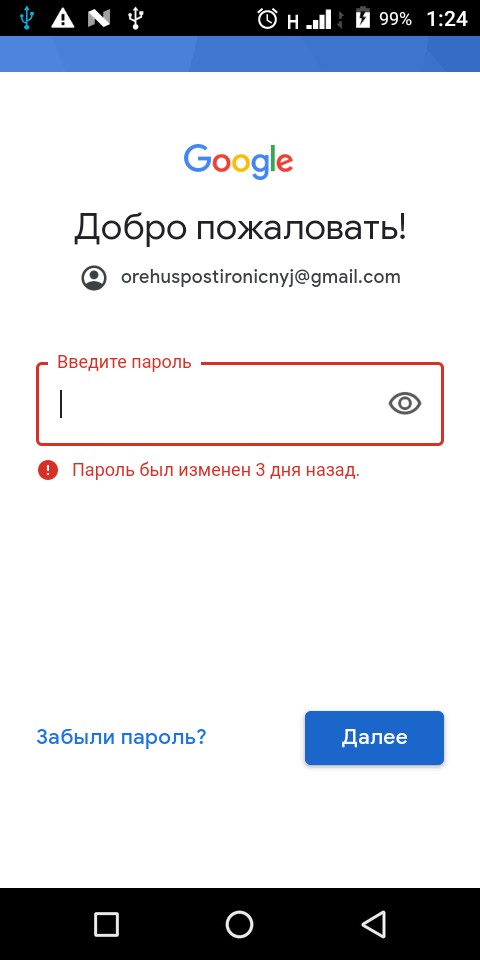

Добавить комментарий